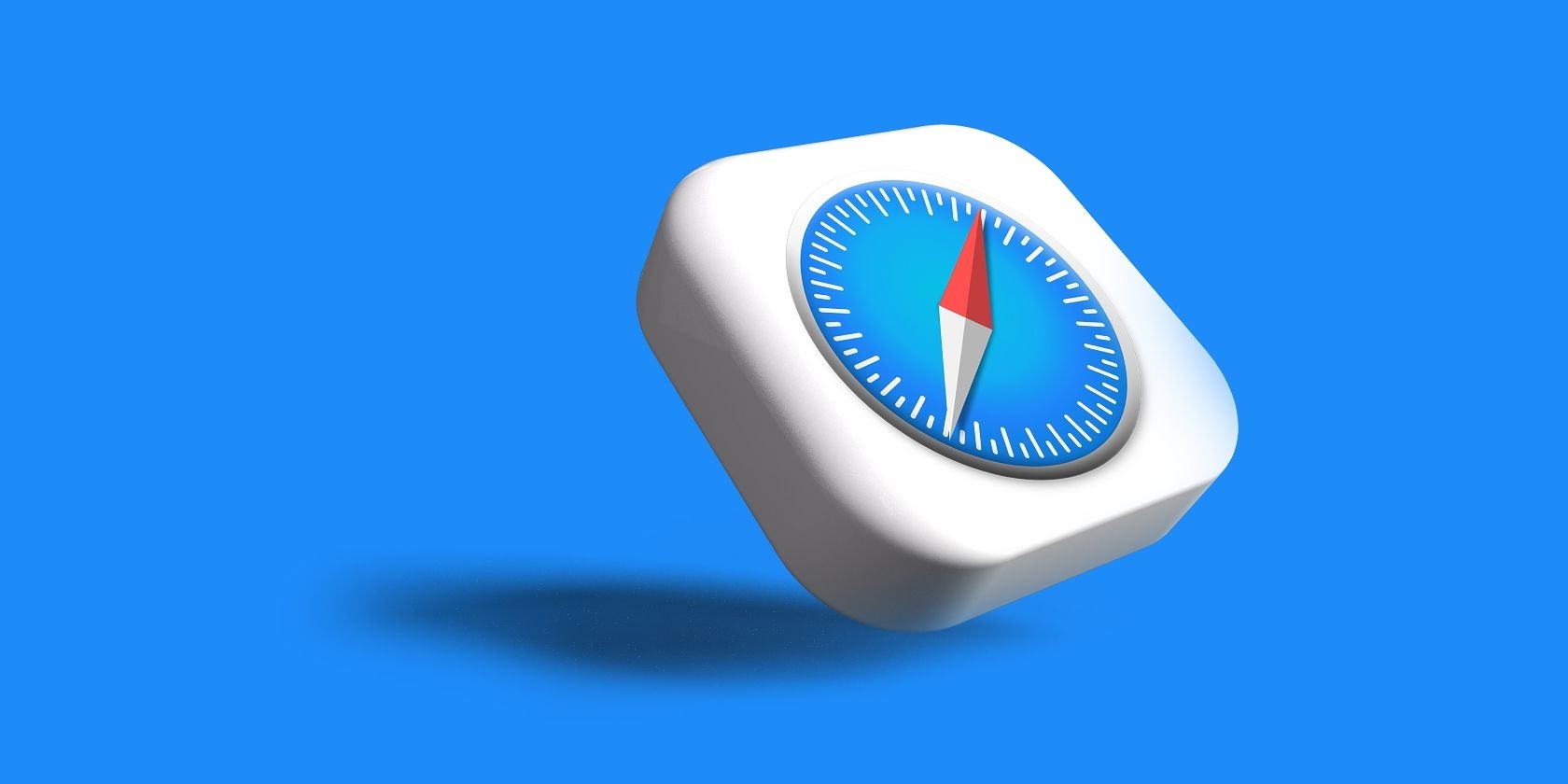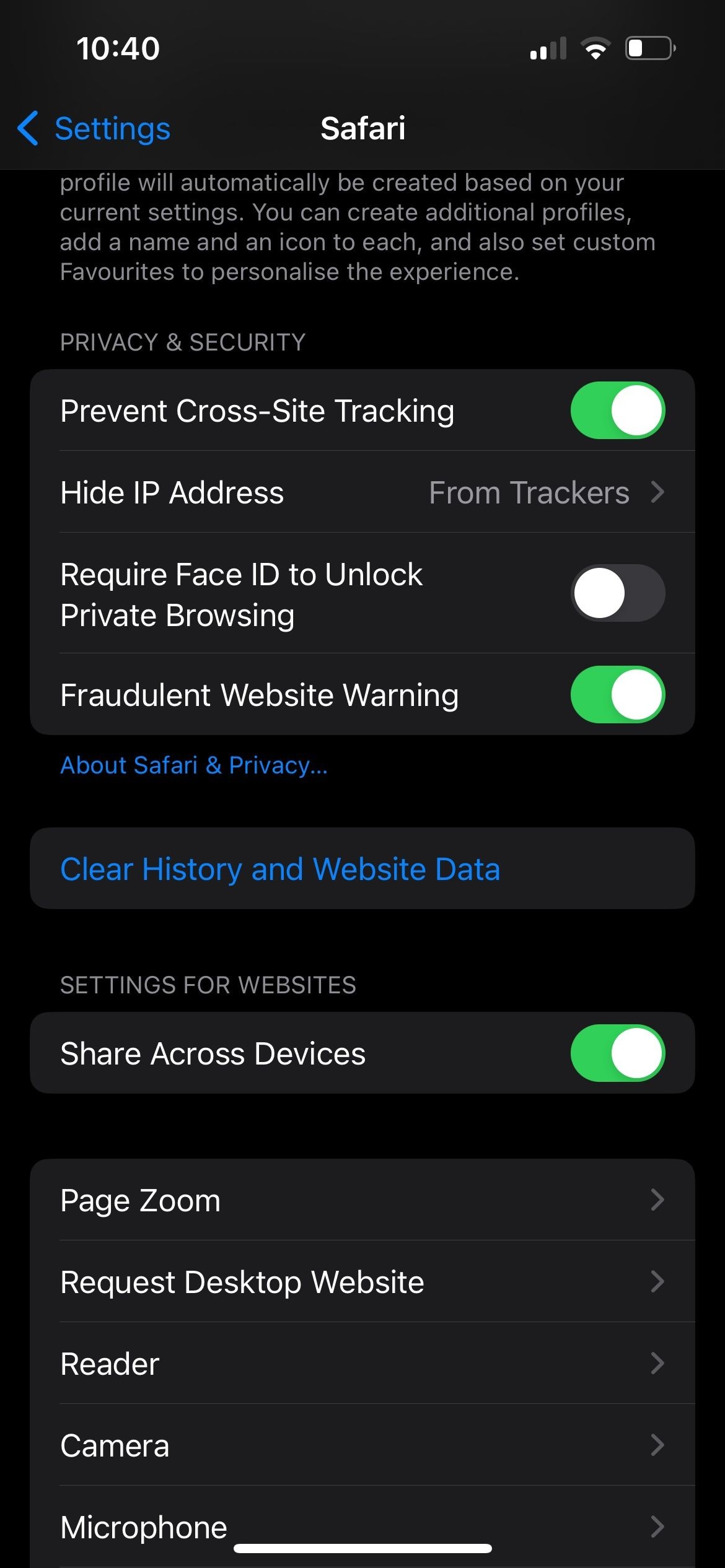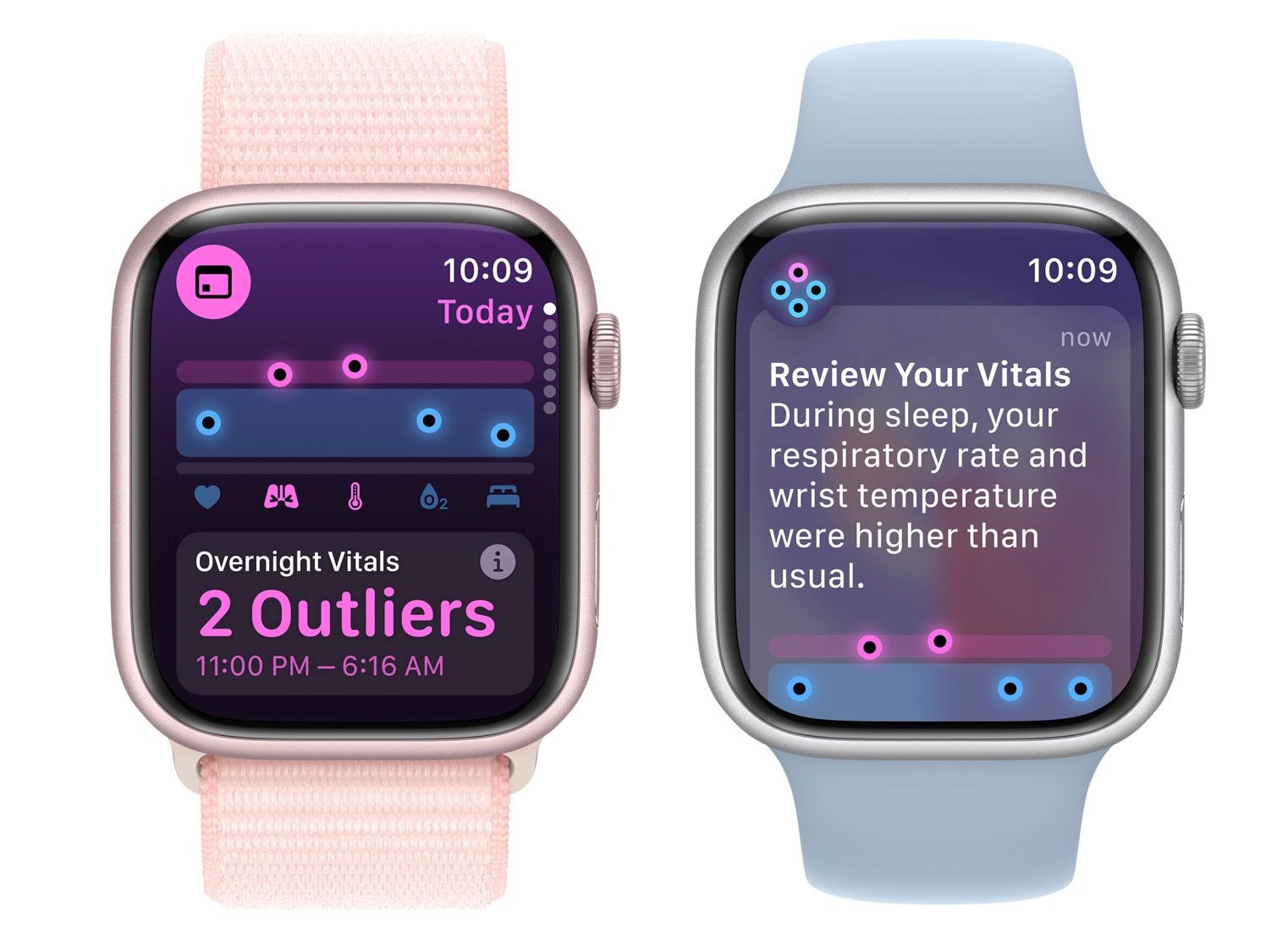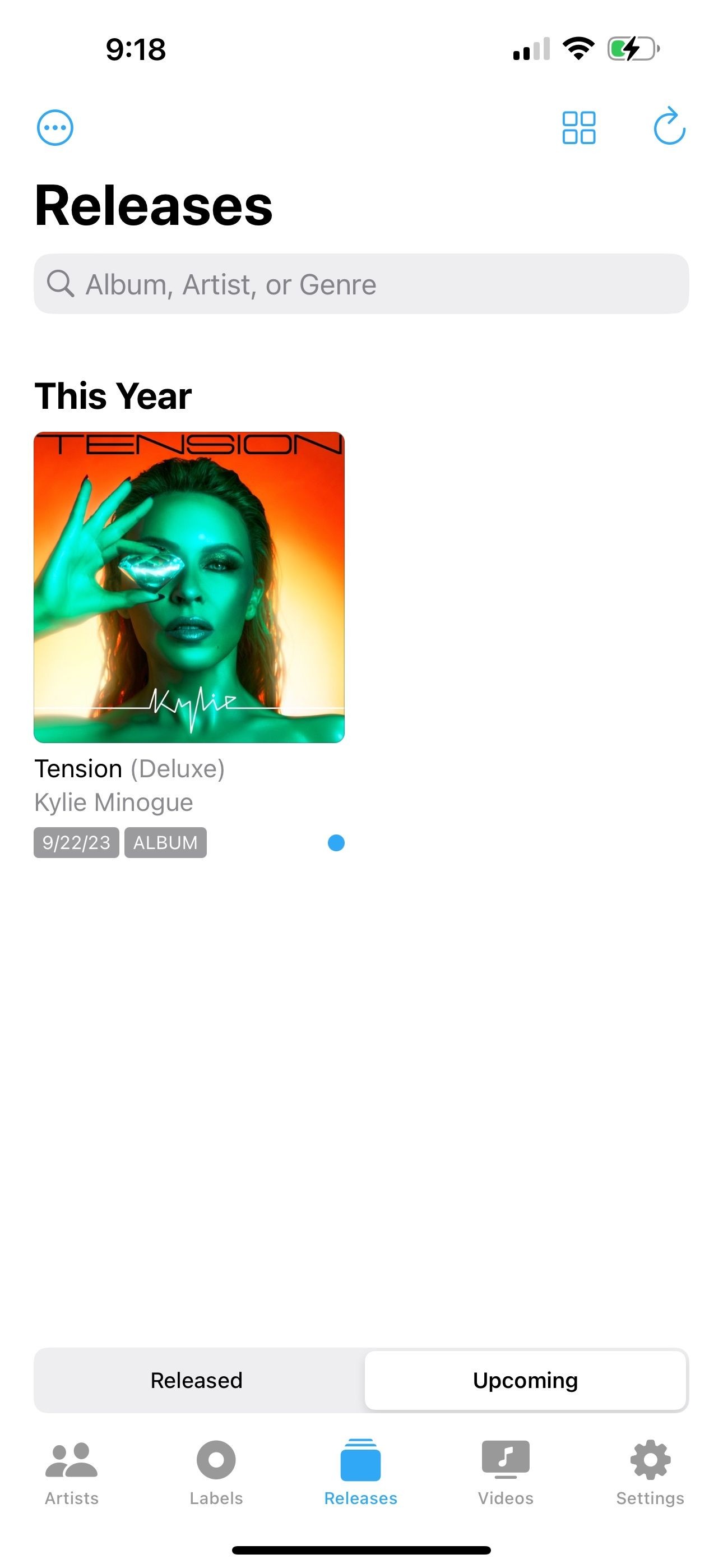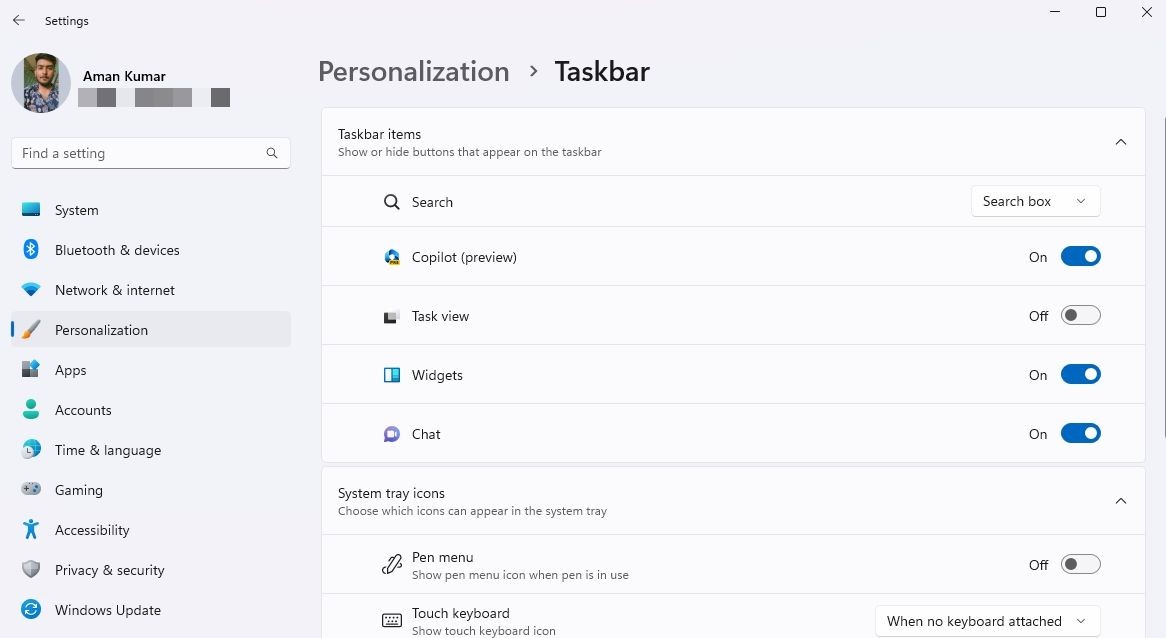Contents
Cập nhật phần mềm là điều cần thiết cho iPhone của bạn, nhưng việc cài đặt mọi bản cập nhật iOS mới nhất có thể gây bất tiện nếu bạn đang thiếu dung lượng hoặc đơn giản là không muốn cài đặt một bản vá cụ thể nào đó. Nếu bạn đã bật tính năng cập nhật tự động, iPhone của bạn sẽ tự động tải xuống các file cập nhật và lưu trữ chúng trên thiết bị, bất kể bạn có muốn hay không. Việc xóa file cập nhật iOS khỏi iPhone là một cách dễ dàng để khắc phục vấn đề này. Dưới đây, chúng tôi sẽ hướng dẫn bạn quy trình xóa file cập nhật iOS khỏi iPhone của mình.
Cách Xóa File Cập Nhật iOS Không Mong Muốn Trên iPhone
Trước khi bắt đầu, bạn cần lưu ý rằng bạn sẽ không có tùy chọn xóa file cập nhật nếu bạn đã cài đặt phiên bản iOS đó. Tuy nhiên, nếu bạn chưa cài đặt, hãy làm theo các bước sau để xóa file cập nhật iOS khỏi iPhone của bạn:
- Mở Cài đặt trên iPhone và nhấn vào Cài đặt chung.
- Chọn Dung lượng iPhone từ menu.
- Tại đây, bạn sẽ tìm thấy file cập nhật iOS nằm trong danh sách các ứng dụng. Nhấn vào nó.
- Tiếp theo, nhấn Xóa Cập Nhật và xác nhận khi được yêu cầu.
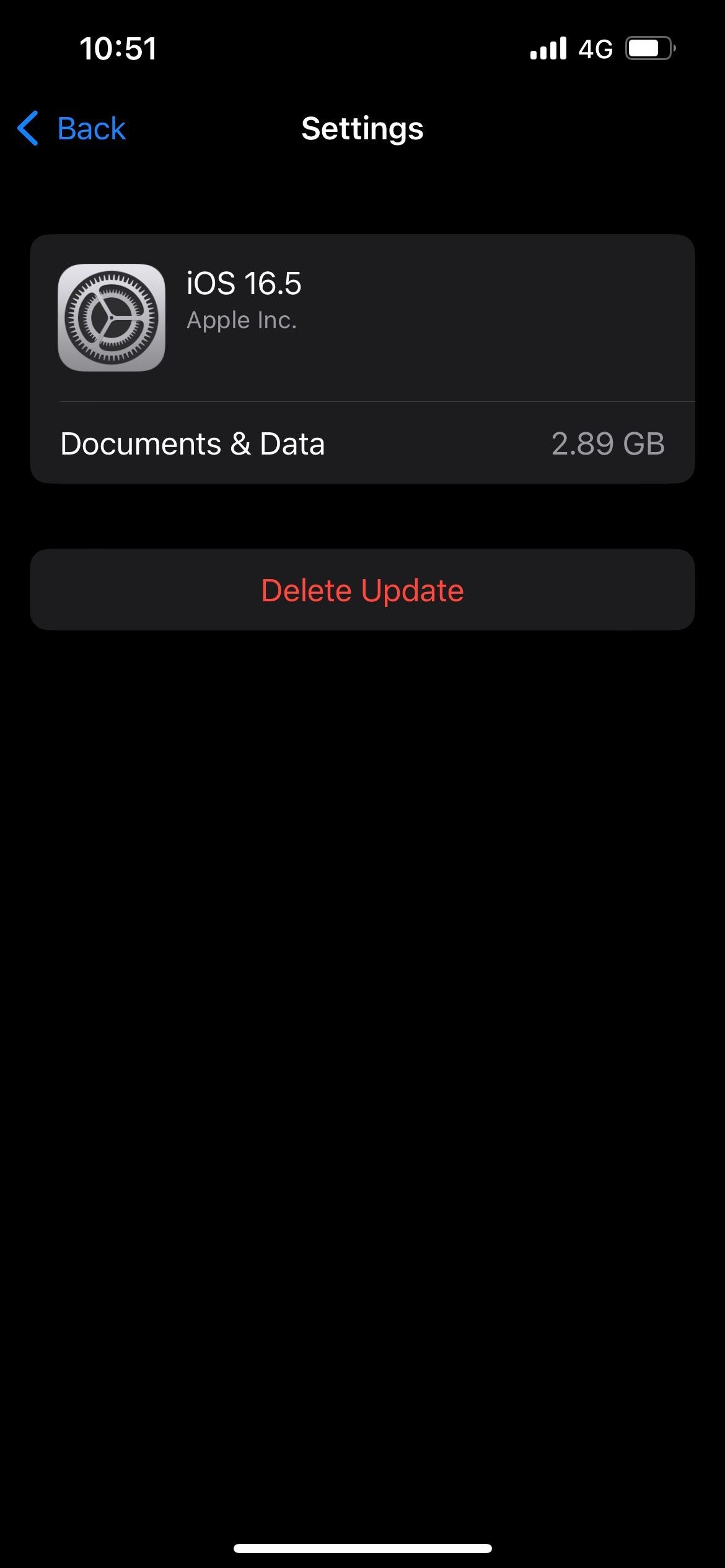 Xóa cập nhật trên iPhone
Xóa cập nhật trên iPhone
Hãy nhớ rằng, việc xóa một bản cập nhật phần mềm không có nghĩa là bạn không thể tải lại nó sau này.
Tại Sao Nên Xóa File Cập Nhật iOS Chưa Hoàn Chỉnh?
Nếu iPhone của bạn bị kẹt ở màn hình “Đang Chuẩn Bị Cập Nhật” hoặc quá trình tải xuống bị gián đoạn giữa chừng, việc xóa file cập nhật và khởi động lại quá trình tải xuống là một biện pháp khắc phục tốt.
Ngoài ra, nếu bạn đang thiếu dung lượng trên iPhone và nó liên tục tải xuống các bản cập nhật iOS mới nhất, có thể bạn đã bật tính năng cập nhật tự động trên iPhone.
Bạn có thể tắt tính năng cập nhật tự động bằng cách làm theo các bước sau:
- Vào Cài đặt > Cài đặt chung > Cập Nhật Phần Mềm
- Nhấn vào Cập Nhật Tự Động.
- Bây giờ, tắt Tải Xuống Cập Nhật iOS.
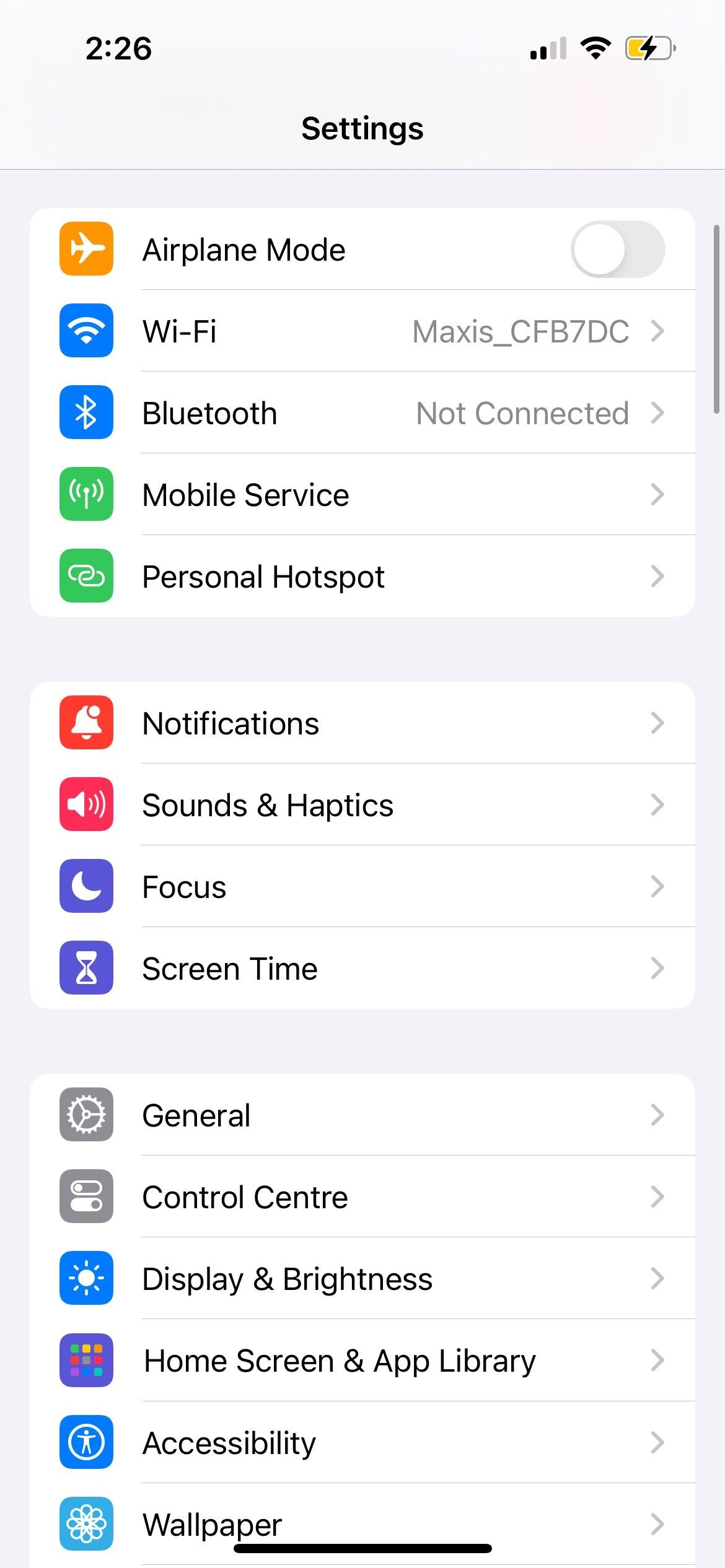 Cài đặt chung trên iPhone
Cài đặt chung trên iPhone
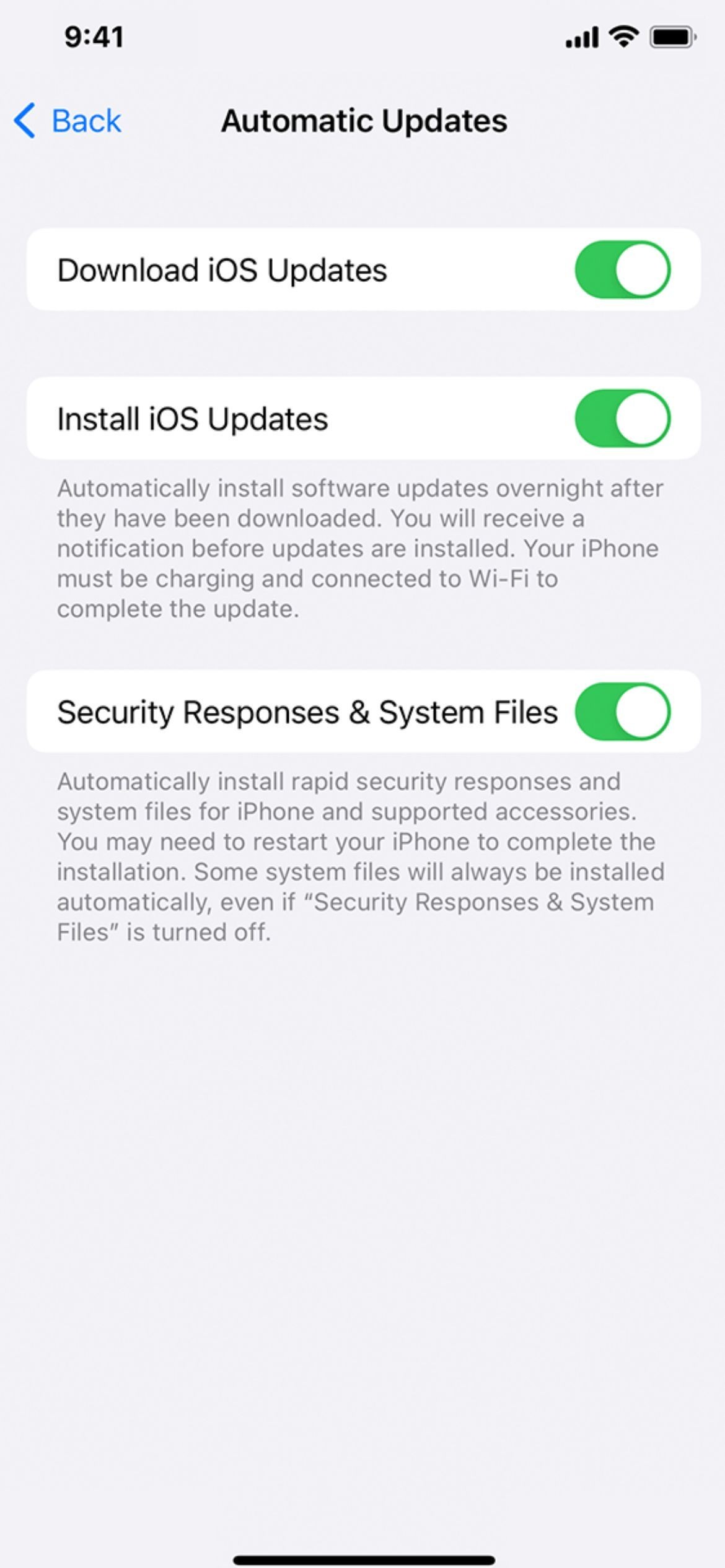 Tùy chọn bật/tắt tải xuống cập nhật iOS trên iPhone
Tùy chọn bật/tắt tải xuống cập nhật iOS trên iPhone
Việc xóa file cập nhật phần mềm chưa hoàn chỉnh là một trong những cách tốt nhất để khắc phục tình trạng cập nhật iOS bị kẹt. Dù sao, một file tải xuống chưa hoàn chỉnh sẽ không mang lại lợi ích gì cho bạn, và việc xóa nó sẽ giúp bạn giải phóng dung lượng trên iPhone.
1. Tôi có thể xóa file cập nhật iOS nếu đã cài đặt phiên bản đó không?
Không, bạn không thể xóa file cập nhật iOS nếu bạn đã cài đặt phiên bản đó.
2. Làm thế nào để tắt cập nhật tự động trên iPhone?
Bạn có thể tắt cập nhật tự động bằng cách vào Cài đặt > Cài đặt chung > Cập Nhật Phần Mềm > Cập Nhật Tự Động và tắt Tải Xuống Cập Nhật iOS.
3. Xóa file cập nhật iOS có ảnh hưởng đến dữ liệu của tôi không?
Không, việc xóa file cập nhật iOS không ảnh hưởng đến dữ liệu cá nhân của bạn.
4. Tôi có thể tải lại file cập nhật iOS sau khi đã xóa không?
Có, bạn có thể tải lại file cập nhật iOS bất cứ khi nào bạn muốn.
5. Tại sao iPhone của tôi liên tục tải xuống các bản cập nhật iOS?
Điều này có thể xảy ra nếu bạn đã bật tính năng cập nhật tự động trên iPhone của mình.
6. Làm thế nào để khắc phục tình trạng cập nhật iOS bị kẹt?
Bạn có thể thử xóa file cập nhật iOS chưa hoàn chỉnh và khởi động lại quá trình tải xuống.
7. Xóa file cập nhật iOS có giúp giải phóng dung lượng không?
Có, việc xóa file cập nhật iOS sẽ giúp bạn giải phóng dung lượng trên iPhone.
Xóa Cập Nhật iOS Không Mong Muốn Để Giải Phóng Dung Lượng
Việc này sẽ giúp bạn loại bỏ những thông báo phiền phức về việc cài đặt bản cập nhật iOS mới nhất trên iPhone hoặc giải phóng dung lượng nếu iPhone của bạn tự động tải xuống.
Bạn cũng có thể sử dụng phương pháp này khi bản cập nhật iOS của bạn chưa hoàn chỉnh hoặc dừng lại giữa chừng. Chỉ cần xóa file, khởi động lại iPhone và thử lại quá trình cập nhật phần mềm.